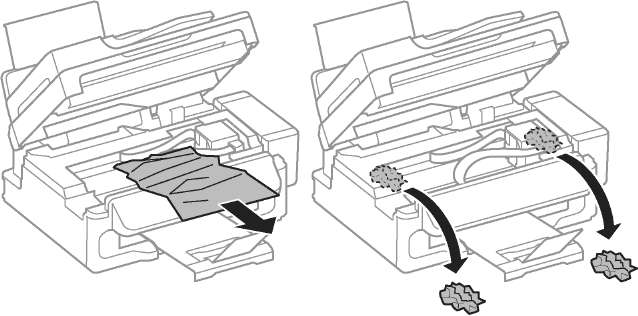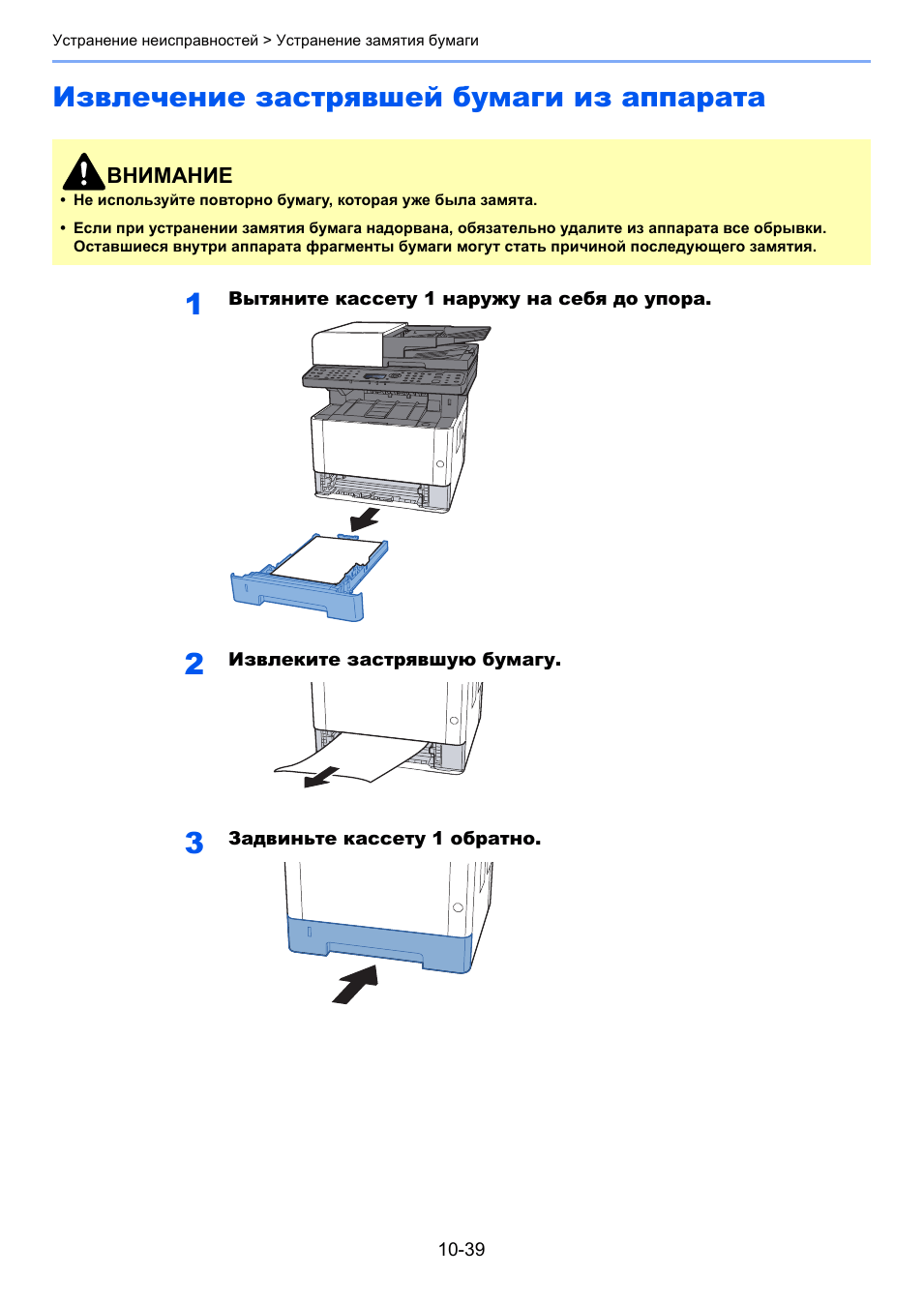Принтер необходим для печати документов и файлов при работе с компьютером. В целом для его эксплуатации не нужно особых навыков и умений. При возникновении вопросов, можно изучить руководство по эксплуатации, которое идёт в комплекте с покупаемым оборудованием. После правильного подсоединения и настройки всех систем, вы можете приступать к печати.
Иногда в процессе длительной эксплуатации могут происходить сбои в работе. Для их устранения нужно правильно выявить причину неисправности. Обычно компьютер сам пишет в сплывающем диалоговом окне причину неполадки. Если этого не происходит, произведите самостоятельную диагностику или обратитесь к специалисту в сервисный центр.
Что делать, если принтер выдаёт ошибку «Замятие бумаги»
Одной из наиболее распространённых причин зависания печати является замятие бумаги при неправильном её расположении в соответствующем отсеке. Если бумага действительно замялась, нужно правильно её извлечь из принтера и перезагрузить систему для продолжения печати:
- Отключите технику и закройте очередь на печать. Запомните место остановки работы, чтобы возобновить всё с последнего напечатанного листа.
- Подождите некоторое время до полного охлаждения принтера.
- Удалите бумагу, зажатую в отсеке. Аккуратно оттяните печатающий станок, откройте крышку и плавным движением вытащите листы.
- При отрыве части бумаги, удалите мелкие обрывки при помощи спиц или стержней от ручек.
- Перезагрузите компьютер и подключите заново всю аппаратуру.
- Зайдите в настройки печати и отрегулируйте параметры работы.
- После этого аккуратно загрузите пачку листов в специальный отсек. Нажмите кнопку для начала печати. Можно проверить работу принтера при помощи пробного распечатывания страницы документа, система сама сообщит об обнаруженных ошибках и выдаст подсказки по их устранению.
Обычно данная проблема происходит при долгой работе и перегреве техники. Выполните все действия по описанной выше инструкции, после этого работа должна наладиться.
ВАЖНО! Периодически проводите профилактическую чистку оборудования, заправку картриджей и загружайте бумагу только подходящего формата.
Почему принтер пишет «Замятие бумаги», хотя замятия нет
Если причина появления ошибки заключалась в неправильной загрузке бумаги, то приведённая выше инструкция должна помочь решить проблему. Но иногда случается так, что система выдаёт ошибочное сообщение о замятии бумаги. В таком случае речь идёт о сбоях в работе системы и программного обеспечения. Подробнее о возможных причинах будет рассказано ниже, а сейчас представляем план устранения неполадки:
- Зайдите в настройки принтера и посмотрите очередь на печать. При долгой работе без перерыва могут возникать зависания и ошибки в программе.
- Отмените последние действия и очистите очередь. После этого возобновите работу.
- В настройках формата используемой бумаги проверьте соответствие заданным характеристикам и размерам листа.
- Если это не помогло, отключите технику, отсоедините все провода. Спустя несколько минут перезапустите технику.
- Попробуйте переустановить драйверы, проверить состояние микросхем для обеспечения нормального функционирования.
ВАЖНО! Если вы не имеете опыта работа с подобной техникой, обратитесь к специалисту, чтобы не повредить оборудование. Сохраняйте гарантийный талон для проведения бесплатной диагностики и ремонта техники.
Причины замятия бумаги в принтере
Чтобы избежать подобных проблем, а в случае их возникновения быстро всё устранить, необходимо знать источники неисправностей и периодически производить профилактический осмотр устройства. Наиболее часто к замятию листов приводят следующие причины:
- попадание посторонних предметов в каретки и на печатающую часть принтера;
- зажатие бумажных листов и их обрывков;
- неправильное подсоединение проводов или перегрузка при длительной эксплуатации и больших объёмах работ;
- сбой в системных настройках, несоответствие версии ПО и драйверов;
- изнашивание деталей вследствие долгой и активной эксплуатации;
- поражение программы вирусом и зависание компьютера.
Полностью проверяйте механические элементы и детали корпуса, а также производите настройки раз в месяц для поддержания необходимого уровня производительности и нормальной работы принтера.
Что делать, если в принтере застряла бумага
Причины застревания бумаги
- Низкое качество бумаги. Из возможных причин является самой распространённой. Дешёвая, старая и ранее использовавшаяся бумага в большинстве случаев сразу застревает в принтере.
- Повреждённые листы. Застрять могут страницы с мятыми, загнутыми и надорванными краями.
- Влажная бумага. Если носитель хранить в сыром помещении либо на бумагу до печати было что-либо пролито, листы склеиваются и застревают.
- Слишком сухие листы. При трении друг о друга между листами образуется статическое напряжение и происходит склеивание между собой.
- Бумага неподходящей плотности. Если листы слишком толстые или тонкие и не соответствуют рекомендованному производителем печатающей техники стандарту, высока вероятность их застревания. Если необходимо распечатать на бумаге нестандартной плотности, зайдите в настройки принтера и в разделе «Свойства» укажите нужный тип страниц.
- Листы нестандартного размера. Перед отправкой документа на печать в настройках редактора нужно изменить формат на нужный.
- Попадание инородных предметов. Нарушить работу принтера могут попавшие внутрь скрепки, кнопки, скобы, колпачки от ручек и другие мелочи.
- Изношенность вращающихся валиков. Повреждённые или износившиеся валики захватывают неравномерно и заминают бумагу.
- Произвольное открывание крышки во время печати. Крышка может открываться сама или пользователем, что приводит к застреванию.
- Ложное замятие. Проблема характерна для принтеров с датчиками замятия страниц. Повреждение или засорение датчиков может восприниматься как замятие, которого на самом деле нет.
https://www.youtube.com/embed/yKdAzRr3Q48?feature=oembedКак вытащить застрявшую бумагу
- Отключите принтер от электросети, чтобы не ударило током.
- В ряде моделей после отключения от питания страница сразу подаётся в принимающий лоток. Если застрявший лист остался на месте, попробуйте заново включить и выключить аппарат. Такую функцию добавляют в свою технику компании Canon, Xerox, Laserjet.
- Если в принтере застряла бумага, но нет описанной выше функции, откройте крышку аппарата, чтобы увидеть внутреннее содержимое и визуально оцените, насколько глубоко находится листок.
- Когда лист находится в начале ролика подачи, аккуратно возьмите страницу за оба края и медленно тяните против движения валиков.
- Доставать бумагу, которая уже на выходе из принтера, надо по направлению кручения валиков.
- В технике с лазерной технологией печати нужно сначала извлечь картридж, иначе он будет мешать работе. Вынимать картридж можно только за ручку, сразу положив на ровную поверхность, не дотрагиваясь до зелёного барабана (фотобарабана, фотовала) и других деталей.
- Убедитесь, что лист вытащен полностью и его кусков нет внутри принтера.
- Подключите принтер к сети и осмотрите индикаторы, указывающие на готовность к работе. Лампочки обычно есть на внешней панели. Если индикатор по-прежнему горит красным, вытащите и снова поставьте на место картридж.
- Если во время вытаскивания листок разорвался, осмотрите валики. Для этого нужно извлечь съёмные детали и достать картридж. Осмотр содержимого принтера проводите в хорошо освещённом помещении, дополнительно используйте фонарик. Найденные внутри остатки бумаги можно вынуть пинцетом. Валик надо повращать для проверки, нет ли на других его сторонах обрывков станиц.
Печка лазерного принтера, закрепляющая тонер на странице, греется до 200 °C. Поэтому перед извлечением бумаги аппарату нужно дать время на остывание.
Если вы не знакомы с внутренним механизмом аппарата, доверьте устранение проблемы специалистам. Особенно это касается случаев, когда бумага была извлечена не полностью и требуется дополнительная разборка аппарата.
Отдельная инструкция по решению проблемы предусмотрена для некоторых струйников компании НР с датчиком Encoder strip sensor. Датчик определяет положение каретки в начале и конце печати. Застревание может случиться, когда датчик засоряется или получает механическое повреждение. Чтобы устранить проблему, извлеките лист, а затем протрите датчик проспиртованной салфеткой. https://www. youtube. com/embed/hj5qkJDdzsI?feature=oembedПродолжение печати
- Если вытаскивание бумаги прошло успешно, внутри не осталось её кусков, поставьте обратно картридж или печат. головку.
- Закройте крышку принтера.
- Подключите шнур питания в электросеть.
- Нажмите кнопку включения на корпусе принтера.
- Дождитесь загорания зелёного индикатора.
- Если печать не началась с места, на котором произошло застревание, запустите распечатку, но в окне укажите номер страницы для печати с нужного места.
- Используйте бумагу подходящего типа и формата.
- Не используйте старые, рваные или мятые листы.
- Не кладите в лоток всего несколько страниц или, наоборот, не делайте максимальной загрузки.
- Не допускайте попадания любых предметов внутрь аппарата.
- Перед укладкой в лоток выровняйте листы, перелистайте их несколько раз, чтобы найти и устранить мятые, рваные, старые страницы и посторонние предметы, снова поровняйте.
- Уложенную в лоток стопку слегка зафиксируйте, прижмите боковыми направляющими, чтобы бумага лежала ровно без перекосов, а у роликов была возможность легко затягивать страницы внутрь.
- В лазерном принтере перед вытаскиванием надо дать остыть печке, иначе можно получить ожоги рук.
- При очистке принтера изнутри используйте пинцет, поскольку в труднодоступных местах пальцы по неосторожности могут застрять.
- Не прикладывайте слишком больших усилий, большая часть деталей внутри аппарата изготовлена из пластика, который легко ломается.
- Не используйте для извлечения ножницы и другие острые предметы.
- Если бумага зажевывается постоянно, отвезите аппарат в сервисный центр.
- Неправильный формат бумаги в настройках
- Ошибка из-за посторонних предметовПопали под кареткуПопали в лоток для бумаги
- Попали под каретку
- Попали в лоток для бумаги
- Проблемы после извлечения замятого листа
- Застревание каретки из-за шлейфа СНПЧ
- Неправильное считывание позиционирующей ленты
- Проблема в ролике подачи
- Повреждён датчик наличия бумаги
Ошибка из-за посторонних предметов
Если принтер выдаёт ошибку о застревании страницы и до начала печати открывалась крышка устройства, менялся картридж или делались другие действия под корпусом аппарата, внутрь могли попасть инородные предметы. Это может быть незаметная мелочь наподобие колпачка от ручки или скрепки, которая будет мешать движению каретки.
- Отключите питание.
- Откройте крышку так, чтобы просматривалась каретка.
- Проверьте, нет ли под ней лишних предметов, блокирующих движение бумаги в принтере. Тщательно осмотрите левую сторону, где картридж находится в неподвижном состоянии. При необходимости подсветите фонариком.
- Найденные предметы извлеките изнутри.
- Закройте крышку и повторите печать.
Попали в лоток для бумаги
Ложное замятие может указываться техникой из-за посторонних деталей между листками в лотке. Для исправления ошибки открываете лоток, вытягиваете из него всю пачку и проверяете на присутствие скрепок, кнопок и других мелочей. Внимательно осмотрите дно и бока лотка.
https://youtube.com/watch?v=VJQ2wl3Af3w%3Ffeature%3Doembed
Проблемы после извлечения замятого листа
Если вы только что достали замявшийся лист, но на принтере всё равно написано про замятие, куски страницы могли остаться внутри аппарата, и мешают нормальной работе.
Слишком агрессивное, резкое вытаскивание листов могло стать причиной повреждения пластиковых частей принтера, которые также могут препятствовать распечатке.
Открываете крышку принтера. Осматриваете изнутри, ищите куски листов, обломки деталей, найденное удаляете. Если обнаружите обломки, лучше обратиться в сервисный центр.
Застревание каретки из-за шлейфа СНПЧ
Характерной причиной ошибки о замятии без реального застревания в печатающей технике Canon, Epson, HP с системой непрерывной подачи чернил является перетягивание или запутывание шлейфа. Затрудняется движение каретки, что и вызывает сбой в печати.
Читайте по теме: что такое СНПЧ в струйном принтере.
Для устранения проблемы открываете крышку аппарата, проверяете шлейф. Не выключая технику из сети, пробуете прокатать каретку внутри, проверяете отсутствие преград для движения.
Неправильное считывание позиционирующей ленты
На энкодерной ленте есть штрихи, которые задают расстояние пробега каретки во время печати. При попадании на ленту грязи или тонера сбивается позиционирование подвижной части аппарата, и лента утыкается в стенку, которую принтер воспринимает как препятствие и показывает ошибку.
Надо очистить ленту. Делается очищение сухой ветошью, при необходимости можно немного смочить водой. Использовать специальные жидкости для чистки нельзя, чтобы не повредить штриховку. После очищения лента обязательно протирается насухо.
Проблема в ролике подачи
Если принтер показывает ошибку, возможно, не могут захватиться листы из лотка из-за изношенности или загрязнения роликов подачи.
В норме поверхность ролика шероховатая. При износе она становится гладкой. На рисунке виден легкий краевой износ.
Протрите валик, отвечающий за подачу бумаги, специальным чистящим средством. Для очистки резиновых деталей не используйте спиртосодержащие жидкости, они пересушат и испортят поверхность быстрее.
Повреждён датчик наличия бумаги
Частой причиной ошибочного уведомления о замятии является отсутствие согласованности между системой управления протяжным механизмом и датчиком бумаги в лотке. То есть лист захватывается и протягивается, но принтер не видит его движения и делает вывод, что произошло застревание бумаги.
Причиной может быть заклинивание датчика обнаружения из-за загрязнения чернилами или его полный выход из строя. Если тщательная очистка не помогла, починку датчика доверьте специалистам.
https://youtube.com/watch?v=rvpErE8rAso%3Ffeature%3Doembed
Причины застревания бумаги
- Плохое качество бумаги. Из возможных причин эта самая частая. В большинстве случаев дешевая, старая или использованная ранее бумага сразу же застревает в принтере.
- Поврежденные листы. Страницы со смятыми, скрученными или рваными краями могут застрять.
- Мокрая бумага. Если носитель хранится во влажной среде или если перед печатью на бумагу пролилась бумага, листы слипнутся и застрянут.
- Листы слишком сухие. При трении друг о друга между листами образуется статическое напряжение и между ними происходит сцепление.
- Бумага неправильной плотности. Если листы слишком толстые или тонкие, чтобы соответствовать стандарту, рекомендованному производителем технологии печати, высока вероятность замятия бумаги. Если вам нужно печатать на бумаге нестандартной плотности, перейдите в настройки принтера и в разделе «Свойства» укажите нужный тип страницы.
- Листы нестандартных размеров. Перед отправкой документа на печать, в настройках редактора нужно изменить формат на нужный.
- Попадание инородных тел. Скобы, кнопки, скобы, колпачки для ручек и другие мелкие предметы могут мешать работе принтера.
- Изношены вращающиеся ролики. Поврежденные или изношенные ролики прилипают неравномерно и застревают.
- Произвольное открывание крышки при печати. Крышка может быть открыта сама по себе или пользователем, что приведет к застреванию.
- Поддельное варенье. Проблема характерна для принтеров с датчиками замятия страницы. Поврежденные или забитые датчики могут ощущаться как заклинивание, которого на самом деле нет.
Если ничего не помогло
Когда все методы были перепробованы, но ничего не дало, а индикаторы не переходят в зеленый цвет готовности, одним решением остается полная разборка устройства. Можно попробовать разобрать самостоятельно, предварительно отключив оборудование от сети. Но собрать все вместе будет более проблематично и не так просто.
Если принтер находится на гарантии, такие действия категорически противопоказаны. Если вы сомневаетесь в своей способности провести процедуру, не стоит этого делать.
Особенности
Действия по устранению неполадок могут различаться в зависимости от типа устройства.
Лазерных
- Внутри лазерного станка есть специальный нагреватель, который нагревается до 200 градусов, чтобы закрепить тонер на листе. Если печать была сделана недавно, рекомендуется подождать, пока она остынет и не пригорит.
- Большая часть оборудования этого типа, помимо передней крышки, имеет заднюю крышку, а также, но реже, нижнюю часть. Их также следует открывать по очереди и следить за тем, чтобы листы не застряли.
Струйных
- Если вы используете лазерный принтер, подождите, пока термоэлемент остынет, прежде чем продолжить, так как он может обжечь руки.
- Не кладите руки и пальцы в труднодоступные места.
- Помните, что детали внутри оборудования сделаны из обычного пластика, который легко сломать. Так что не прикладывай много усилий.
- Не разрезайте листы ножницами и никогда не используйте острые предметы, которые могут повредить оборудование.
Как вытащить бумагу из принтера Canon 4018?
Canon i-SENSYS MF4018 — замятие бумаги
- Откручиваем 2 болта с передней крышки и снимаем ее снизу.
- Отвинтите 3 болта слева, удерживая сканер в неподвижном состоянии.
- Справа снимаем защелку верхней крышки.
- Откручиваем 2 болта сзади и снимаем заднюю крышку.
- Снимите верхнюю крышку.
Как вытащить Зажеванную бумагу из принтера Canon?
Бумага застряла внутри устройства
- Выключите устройство и отключите его от сети.
- Осторожно потяните за бумагу, чтобы не порвать ее, затем удалите бумагу.
Как вытащить застрявшую бумагу из принтера Ricoh?
- Откройте выходной лоток.
- Закройте выходной лоток.
- Медленно задвиньте лоток 1 до упора.
- Нажмите кнопку Form Feed.
Как вытащить картридж из принтера HP?
Перед тем, как начать эту процедуру, убедитесь, что бумага правильно загружена в лоток для продукта.
Как поменять лоток В принтере Kyocera?
Установка многоцелевого лотка
- Нажмите Настройки устройства на сенсорной панели).
- Щелкните Параметры бумаги.
- Нажмите Универсальный лоток.
- Щелкните Использование многоцелевого лотка.
- Нажимайте Назад, пока не отобразится главный экран.
- Отключите принтер от электрической розетки, чтобы избежать поражения электрическим током.
- В некоторых моделях после выключения питания страница сразу подается в приемный лоток. Если застрявшая бумага осталась на месте, попробуйте включить и выключить устройство. Эту функцию в свое оборудование добавляют Canon, Xerox, Laserjet.
- Если в принтере застряла бумага, но описанная выше функция недоступна, откройте крышку устройства, чтобы увидеть содержимое и визуально оценить глубину бумаги.
- Когда лист находится в начале ролика подачи, осторожно возьмитесь за оба края страницы и медленно потяните за ролики.
- Вытаскивать бумагу, которая уже выходит из принтера, необходимо по направлению вращения роликов.
- В технике с технологией лазерной печати сначала необходимо удалить картридж, иначе он помешает работе. Картридж можно извлечь только за ручку, сразу положив его на ровную поверхность, не касаясь зеленого барабана (барабан, фотобарабан) и других деталей. Fotoval
- Убедитесь, что лист полностью выдвинут и внутри принтера нет обрывков бумаги.
- Подключите принтер к сети и проверьте индикаторы готовности к использованию. Луковицы обычно находятся на юбке. Если индикатор по-прежнему горит красным, извлеките и переустановите картридж.
- Если лист рвется при вытягивании, осмотрите ролики. Для этого нужно снять съемные детали и вынуть картридж. Осмотрите содержимое принтера в хорошо освещенном помещении, также воспользуйтесь фонариком. Обнаруженные внутри остатки бумаги можно удалить пинцетом. Ролик необходимо повернуть, чтобы проверить наличие фрагментов страницы с других сторон.
Почему бумага застревает в принтере?
- Не используйте для печати слишком тонкую или грубую бумагу, она не должна быть повреждена, листы должны быть ровными.
- Не кладите в лоток только несколько страниц или все страницы, которые вам подходят.
- Старайтесь не допускать попадания посторонних предметов в оборудование.
- Перед тем, как складывать страницы, распрямите их, переверните несколько раз, а затем снова распрямите.
- В самом лотке слегка приколите всю стопку, чтобы при этом она была плоской, но при этом ее можно было легко втянуть роликами принтера.
Как удалить застрявшую бумагу из принтера HP?
Удалите замятую бумагу из входного лотка
- Нажмите кнопку питания, чтобы включить принтер.
- Найдите входной лоток на задней панели принтера.
- Осторожно вытяните бумагу из входного лотка, чтобы устранить замятие.
Как вытащить застрявшую бумагу из принтера Xerox?
Медленно вытяните застрявший носитель из принтера. Убедитесь, что в изделии не осталось оторванных кусочков бумаги. Вытягивая бумагу из принтера, не применяйте грубую силу и не вытягивайте лист из устройства. Медленно и осторожно извлеките носитель, взявшись за края бумаги как можно ближе к принтеру.
Что делать если в принтере застряла бумага Brother?
Часто задаваемые вопросы и устранение неполадок
- Нажмите кнопку открытия передней крышки и откройте переднюю крышку.
- Полностью выдвиньте лоток для бумаги из принтера.
- Закройте переднюю крышку.
- Вытяните замятую бумагу из принтера.
- Откройте переднюю крышку.
Что делать если произошло замятие бумаги?
Это может повредить принтер.
- Откройте верхнюю крышку.
- Закройте левую крышку.
- Закройте верхнюю крышку.
Как устранить замятие бумаги в принтере
Это явление может быть разовым или постоянным и возникает по разным причинам, поэтому действия по устранению проблемы также могут быть разными. Кроме того, устройства различаются по дизайну, что также влияет на то, как решается проблема. Если в принтере замялась бумага, нужно знать, что и как делать. Неадекватные действия пользователя могут усугубить ситуацию и привести к повреждению элементов устройства, замена которых может дорого вам обойтись.
Как извлечь бумагу
Итак, если принтер перестает печатать, а бумага застряла, первое, что нужно сделать, — это попробовать выключить и снова включить устройство. В случае небольшого заедания оборудование может удалить лист самостоятельно. Если нет, то вот как вручную устранить замятие бумаги в принтере:
- Отключите печатающее устройство от источника питания. Это обязательное условие, когда бумага застряла в принтере, прежде чем вынимать ее из машины. Обесточьте оборудование, чтобы убедиться, что процесс удаления листа и его отходов безопасен.
- Удалим задачи для принтера из очереди печати. Это можно сделать, например, с помощью «Панели управления» в разделе «Устройства и принтеры». Выберите принтер, который хотите использовать, нажмите на нем ПКМ и в меню перейдите к опции «Просмотр очереди печати», удалите документы, запланированные для печати.
- Открываем крышку, чтобы получить доступ к внутреннему миру устройства и оценить масштаб бедствия. В зависимости от ситуации мы определяем, как избежать замятия бумаги в конкретных обстоятельствах.
- Если большая часть бумаги находится в начале ролика подачи бумаги, удалите ее против направления роликов. Осторожно, без резких движений, извлекайте замятую бумагу из принтера, стараясь не порвать лист, чтобы мелкие кусочки не застряли внутри аппарата.
- Если бумага уже замята на выходе, вы можете удалить замятую бумагу, потянув ее за края в направлении роликов. В случае лазерного принтера сначала необходимо удалить картридж, который блокирует доступ к запорному механизму.
- После удаления листа необходимо выяснить, не порвался ли он и есть ли внутри устройства какие-либо фрагменты, и заодно посмотреть, нет ли посторонних предметов. Если есть подозрение, что в принтере осталась часть бумаги, осматриваем ролики, аккуратно разбираем оборудование (снимаем съемные детали конструкции, картридж), находим и снимаем деталь. Итак, давайте вернем все элементы на свои места.
- Подключаем устройство к сети и наблюдаем за индикаторами питания на передней панели корпуса устройства. Мигающий красный диод указывает на то, что проблема не решена. В этом случае стоит попробовать извлечь картридж и снова вставить.
Выясняем причину явления
На этом действия по устранению неполадок не заканчиваются. Очень важно понимать, почему листы застревают, чтобы не столкнуться с таким же в будущем. После того, как вы оценили масштаб проблемы и точно увидели, как жевали лист, вы можете понять, что делать дальше. В зависимости от причины проблемы принтер жует бумагу на входе или выходе:
Как извлечь застрявшую бумагу из принтера Canon?
- Выключите устройство и отключите его от сети.
- Осторожно потяните за бумагу, чтобы не порвать ее, а затем удалите бумагу.
Как вытащить бумагу из принтера Canon mg3640?
Нажмите фиксирующий рычаг, чтобы открыть модуль подачи. Поддерживайте устройство рукой, чтобы оно не опрокинулось при открытии или закрытии силового модуля. Осторожно вытяните замятую бумагу. При удалении замятой бумаги придерживайте устройство рукой, чтобы оно не опрокинулось.
Что делать если принтер берет бумагу но не печатает?
Не захватывает бумагу для печатиВозможные причины: — Направляющие для бумаги слишком плотно прилегают к лотку для бумаги. — бумага слишком толстая или слишком тонкая; — плохое качество бумаги; — пыль на ролике захвата бумаги; — изношенный подбирающий валик; — может быть посторонний предмет или остатки бумаги.
Что делать с разными типами принтеров
Термоэлемент лазерного принтера, который закрепляет тонер на странице, нагревается до 200 ° C. Поэтому дайте аппарату остыть, прежде чем удалять бумагу.
Есть модели с крышками сзади и снизу корпуса. Открывайте их по очереди, чтобы не допустить замятия.
Износ прижимных роликов — частая причина проблемы.
Струйные
Вместо одного картриджа струйные машины имеют каретку с несколькими чернильницами или отдельными печатающими головками. Когда бумага скручивается, каретка или головка находятся в центральном положении. Чтобы удалить лист, необходимо осторожно подвести каретку к краю до упора.
Во внутренней струйной машине трудно удалить остатки оторванных страниц из-за небольшого пространства внутри. Остатки можно удалить пинцетом.
Оставшаяся бумага может застрять в печатающей головке. Если модель позволяет, снимите головку согласно инструкции и промойте для профилактики.
Если вы не знакомы с внутренним механизмом устройства, доверьте устранение проблемы специалистам. Это особенно актуально, когда бумага была удалена не полностью и требуется дальнейшая разборка машины.
для некоторых струйных принтеров HP с датчиком полосы кодирования доступно отдельное руководство по устранению неполадок. Датчик определяет положение каретки в начале и в конце печати. Застревание может происходить при засорении или механическом повреждении датчика. Чтобы устранить проблему, снимите лист, затем протрите датчик тканью на спиртовой основе.
Продолжение печати
- Если удаление бумаги прошло успешно, внутри не осталось кусков, замените картридж или печатающую головку.
- Закройте крышку принтера.
- Подключите шнур питания.
- Нажмите кнопку питания на принтере.
- Подождите, пока не загорится зеленый индикатор.
- Если печать не начинается с того места, где произошло замятие, начните печать, но в окне укажите номер страницы, которая будет напечатана с нужного места.
Как продолжить печать после замятия бумаги
После удаления замятой бумаги вы можете включить принтер. Аппарат может продолжить печать документов с того места, где процесс был прерван из-за проблемы. Обычно поврежденную страницу перепечатывают, поэтому принтер продолжает печатать документы по порядку. Это происходит, если очередь печати не была опорожнена. Если вы очистили список файлов для печати, вам необходимо перезапустить процесс, выбрав соответствующие параметры печати.
Как вытащить застрявшую бумагу из принтера Epson?
Удаление замятой бумаги из лотка кассетыПеред загрузкой распрямите стопку. Осторожно удалите застрявшую бумагу внутри принтера. Снимите дуплексный блок, нажав кнопки по бокам. Осторожно удалите застрявшую бумагу.
Как достать бумагу из принтера если её Зажевало?
В принтере замялась бумага: как ее удалить
- Откройте дверцу и извлеките картридж.
- После удаления бумаги установите картридж на место.
- Закройте крышку принтера.
- Подключите принтер.
Нюансы извлечения в разных принтерах
Бумага может замяться в любом принтере. Как упоминалось выше, технология печати отличается структурно, отсюда и различия в действиях по устранению проблемы застревания бумаги на разных устройствах. Рассмотрим особенности удаления замятого листа в зависимости от типа оборудования.
Струйные принтеры
Конструкция этого типа устройства реализована таким образом, что вращающиеся ролики закрыты картриджем. Если лист застрял, и вам нужно вынуть его из принтера, вам нужно будет удалить картридж, чтобы получить доступ к необходимым элементам.
Перед проведением подобных манипуляций в целях безопасности обязательно отключите питание оборудования. Если лист не может быть удален и часть его плотно пережевана принтером, и у вас нет ни опыта, ни представления о том, как правильно удалить серьезное замятие бумаги, и, кроме того, вы плохо разбираетесь в устройстве, это Лучше не рисковать и не трогать внутреннюю часть оборудования, полагаясь на профессионалов своего дела.
В то же время некоторые производители устройств вводят дополнительные опции в свои принтеры, чтобы облегчить жизнь пользователям. Например, владельцы струйных принтеров HP могут обнаружить специальный датчик, определяющий положение каретки в начале и в конце процесса печати. Если происходит замятие и процесс печати прерывается, проверьте состояние датчика, который может забиться или повредиться, что приведет к остановке печати. Чтобы оживить датчик полосы энкодера, его необходимо протереть тканью на спиртовой основе, предварительно вынув замятый лист из принтера.
Лазерные принтеры
Приведенные выше пошаговые инструкции, в которых пошагово описано, как удалить замятый лист, также актуальны для моделей лазерных устройств. Тем более, что в этом случае все намного проще и нет необходимости срочно отключать и подключать блок питания.
Важным условием правильного снятия листа является аккуратное снятие без резких движений, разрывов, которые могут повредить бумагу.
Многие модели современных лазерных принтеров поставляются с подробными инструкциями с описанием, включая решения этой проблемы.
Правильно продолжаем печать после устранения замятия
Если листы застряли, но вы смогли их быстро удалить, устройство должно продолжать работать должным образом. Снова вставьте картридж или печатающую головку, если они используются. Закройте все открытые крышки во время процесса устранения неполадок. Подключите шнур питания к розетке, затем нажмите соответствующую кнопку на принтере.
Индикаторы должны стать зелеными, и техник должен перейти в режим готовности к работе. Скорее всего, печать начнется с застрявшей страницы, а затем продолжится со следующей страницы. Если этого не произошло, перезапустите процесс.
Извлечение застрявшей бумаги из аппарата, Извлечение застрявшей бумаги из аппарата
Ошибка «замятие бумаги». что делать?
В идеальном мире оргтехника – в том числе принтеры и МФУ – всегда работают стабильно и без ошибок. Но в реальности все не так просто. Впрочем, особо переживать и сразу же бежать в сервисный центр не стоит, ведь большая часть сбоев в работе печатающих устройств поддается корректировке. Ошибка «Замятие бумаги» хотя бы раз встречалась каждому владельцу принтера или МФУ. При этом совершенно не важно, технику какого бренда вы приобрели, такому сбою подвержены все устройства: от Epson до Xerox. Большинство пользователей решает этот вопрос просто отключая устройство и затем аккуратно извлекая поврежденный лист. Но сразу оговоримся: помогает это не всегда, поэтому не стоит полагаться на случай – проверьте все возможные варианты и причины.
Причина первая: формат бумагиПроверьте, соответствует ли выбранный в настройках формат бумаги реальному. Вполне возможно, что вы собрались распечатать текст на обычном листе А4, а в настройках выбран формат 10х15. В такой ситуации принтер просто не сможет работать и выведет сообщение об ошибке. Причина вторая: блокирование движения каретки
Посмотрите, не было ли заблокировано движение каретки. Проблема может заключаться в плохо натянутом шлейфе СНПЧ или же попавшим внутрь устройства посторонним предметом. Обнаружив, что каретка не двигается, принтер незамедлительно сообщит вам о замятии бумаги. Причина тертья: посторонние предметы
Убедитесь, что в лотке и механизме для подачи бумаги также нет посторонних предметов. Учтите, что даже самая небольшая вещица может стать причиной сбоя в работе печатающего устройства, поэтому будьте внимательны, можно даже исследовать внутренние части принтера с фонариком. Причина четвертая: загрязнение валика подачи бумаги
Обратите внимание на возможность загрязнения валика подачи бумаги. Спустя какое-то время он пачкается и может утратить эластичность, вследствие чего принтер перестает захватывать бумагу. Драйвер ПУ способен воспринять это как замятие и выдать сообщение об ошибке. Если загрязнение сильное – протрите валик спиртом, но действуйте аккуратно. Причина пятая: сбой датчика наличия бумагиВы перепробовали все, но ничего не помогает? Вероятно, был поврежден датчик наличия бумаги. В таких случаях принтер забирает бумагу на печать, но самого процесса не «видит» и совершенно логично делает вывод о замятии. В таком случае выход один: нести устройство в сервисный центр, самостоятельно решать такие проблемы не стоит. Относитесь к технике с заботой и она прослужит вам долго!
Стерлись резиновые ролики в механизме подачи бумаги, как это определить и что делать
Ролики подачи стираются если вы очень много печатаете на принтере, наверное, минимум тысяч 25 надо сделать отпечатков, что бы резиновые ролики пришли в негодность. Это очень примерное значение, которое зависит от модели принтера, от той бумаги на которой вы печатаете.
Новые ролики подачи бумаги шершавые, это хорошенько чувствуется если его пощупать пальцем. Стертые ролики становятся гладкими и это также можно почувствовать если провести по ролику пальцем (см. рис.
Если принтер стал плохо подавать бумагу или пропускать ее, то стоит протереть ролики спиртом или специальной жидкостью для мытья этих резинок. Скорее всего это поможет на какой-то не долгий период и вы еще сможете по-печатать, но стоит уже насторожиться и быть готовому к замене резинок.
Чтобы протереть ролики спиртом, стоит проявить смекалку. Обычно мочится салфетка спиртом, подставляется к ролику подачи бумаги и отправляется задание на печать, что бы ролик прокрутился и вытерся о салфетку.
Прошу обратить внимание! В последнее время, часто встречаю проблемы с подачей бумаги из-за не качественной фото бумаги. Протирка роликов спиртом помогает, но не на долго.
Если вы решили заменить ролики подачи бумаги, то не стоит их менять по одному, они меняются комплектом – ролик подачи бумаги и ролик отделения.
- 68 в наличии(1447353) ролик отделения epson l800, l850, l805, p50, t50, r270 и др.
- 65 в наличии1569314, 1573559 ролик захвата в сборе на оси epson l210, l222, l350, l132 и др.
- 8 в наличииРезина ролика подачи бумаги epson stylus photo r200, r270, r290, t50, t59, p50, l800, tx650, px660, r300, rx640, r220, r340, r320, r390 (1075955, 1409610)
- 120 в наличииРезина ролика подачи бумаги epson t1100, epson 1410, l1300, l1800 (p/n 1292555, 1635690)